HEIC är en proprietär behållare för Apple-enheter, och den används oftast på Apple-enheter för att innehålla en komprimerad bild. Med sin avancerade kraft i komprimering använder användare troligtvis detta mer än JPG eller PNG, för det kan spara utrymme. Ändå blev andra enheter, såsom Windows, ovilliga att aktivera stödet för HEIC eftersom det är proprietärt. I så fall har Windows-användare problem med att se bilderna i HEIC-format eftersom det inte stöds som standard. För närvarande finns det olika lösningar på hur man fixar HEIC-foto kompatibilitet, och du kan lära dig hur du gör det genom att läsa de tillagda lösningarna.
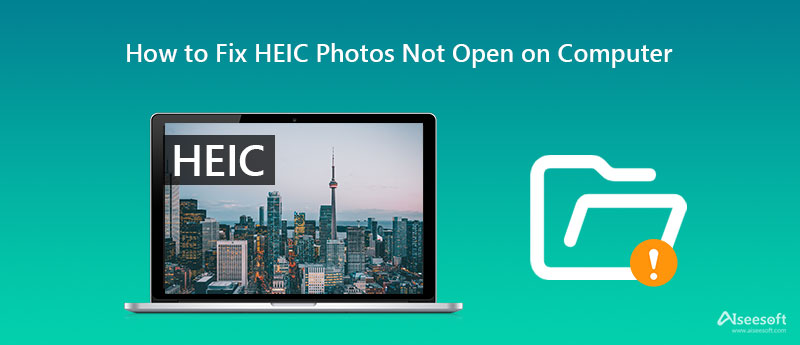
Hittills har HEIC inte stöds allmänt av andra operativsystem än Apple-enheter, så du kan konvertera HEIC till ett kompatibelt format som JPEG och PNG med Aiseesoft HEIC -omvandlare. Det är en professionell och bekväm lösning för att konvertera HEIC-filen till det mest kompatibla formatet, såsom JPEG och PNG. Trots att den har konkurrenter på marknaden utmärker sig denna omvandlare för sin snabbhet när det gäller att konvertera flera HEIC-filer till en utvald utgång.
Dessutom har den här omvandlaren ett välbyggt gränssnitt som kan tillåta sina användare att njuta av att konvertera utan problem. Det anses vara en lätt fix till HEIC, eller hur? Läs i så fall följande detaljerade instruktioner och utför dem för att lösa kompatibilitetsproblemet med HEIC omedelbart.
Steg för hur du använder Aiseesoft HEIC Converter:
100 % säker. Inga annonser.
100 % säker. Inga annonser.
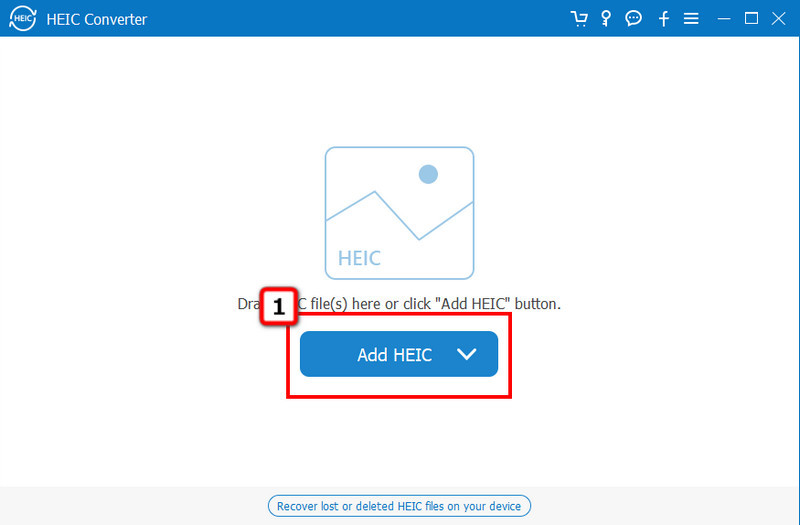
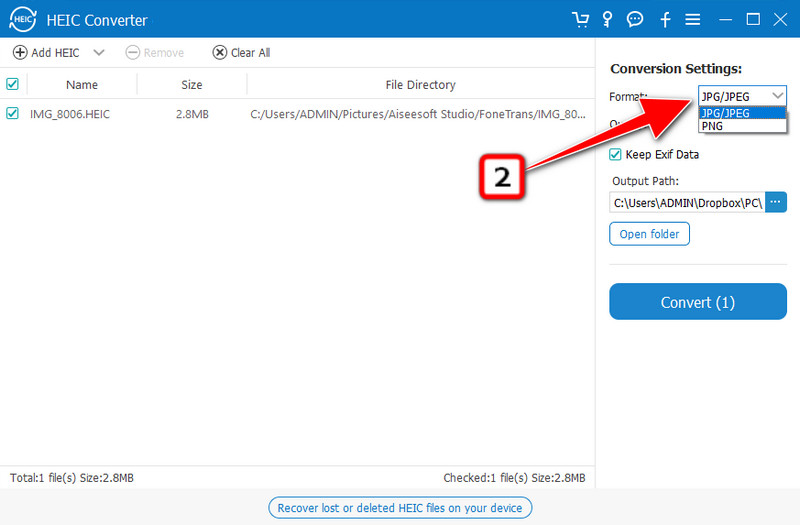
Frivillig. Eftersom HEIC kan innehålla metadata kan du också behålla metadata till dess konverterade version genom att aktivera Behåll EXIF-data.
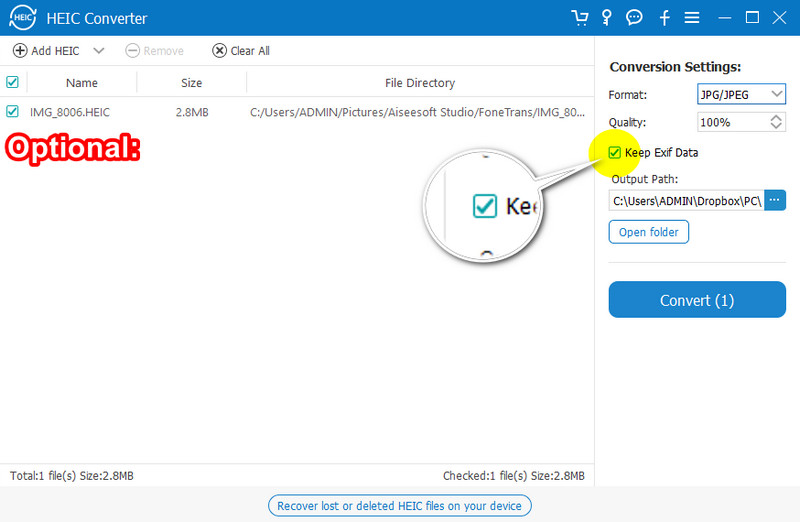
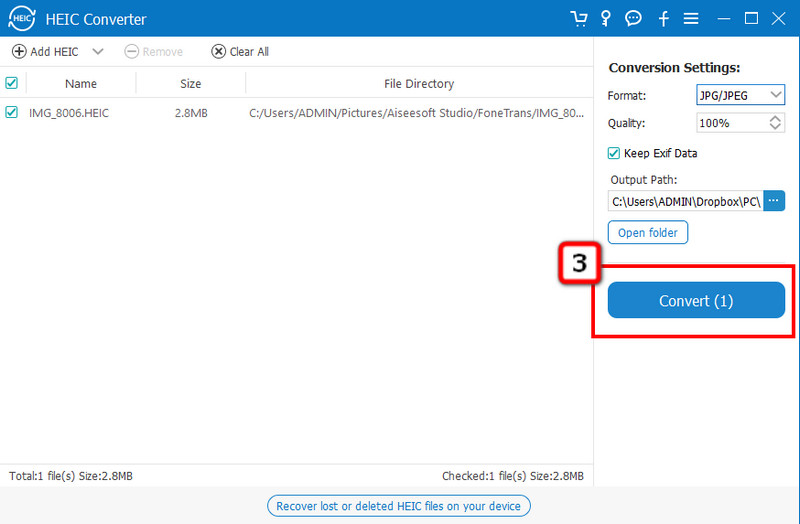
Microsoft Foton är en standardbildvisare på Windows som behöver en extra HEIF-bildtillägg för att visa HEIC. Den har ett enkelt gränssnitt så att alla enkelt kan se sina HEIC-filer på sina Windows. Nedladdning är inte nödvändigt för att använda den här appen eftersom den är förinstallerad på olika Windows-datorer. Ändå är detta den enda programvaran som behöver en tredjepartsapp för att öppna filen HEIC inbyggt. Så om du vill veta hur du fixar HEIC kan du följa de angivna stegen.
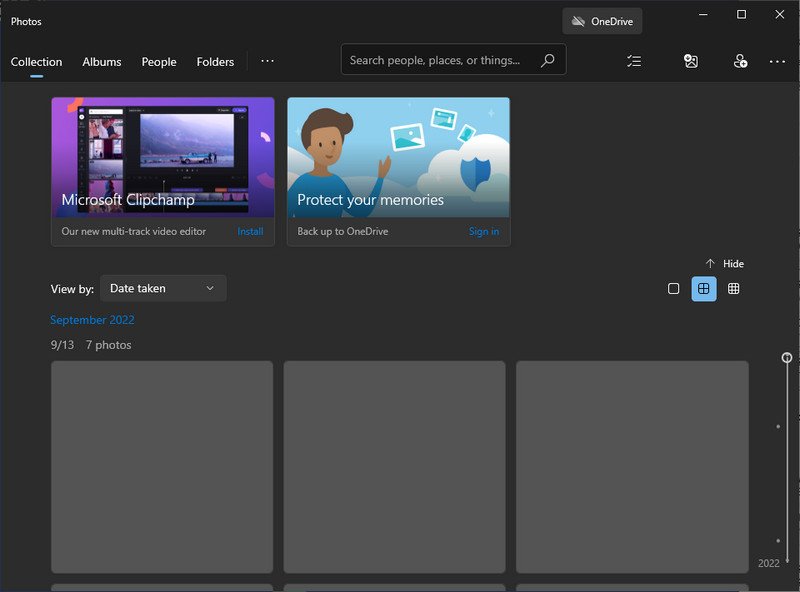
Steg för hur du använder Microsoft Photos:
XnView låter sina Windows-användare se HEIC-filen genom att ge dem en förenklad plugin-mjukvara. Här kan du omedelbart få en snabb förhandsgranskning av en enda HEIC eller se dem som en grupp i ett bildspel med effekter. Förutom att förhandsgranska en HEIC-fil kan du också hantera och ändra storlek på foton baserat på dina önskemål och titta på bildens EXIF-, IPTC- och XMP-metadata. Trots att det är en pålitlig HEIC-visare behöver dess GUI en uppdatering för att få det att se organiserat och bättre ut. Ändå, här är stegen för hur du fixar HEIC-kompatibilitet så att du enkelt kan se den på Windows.
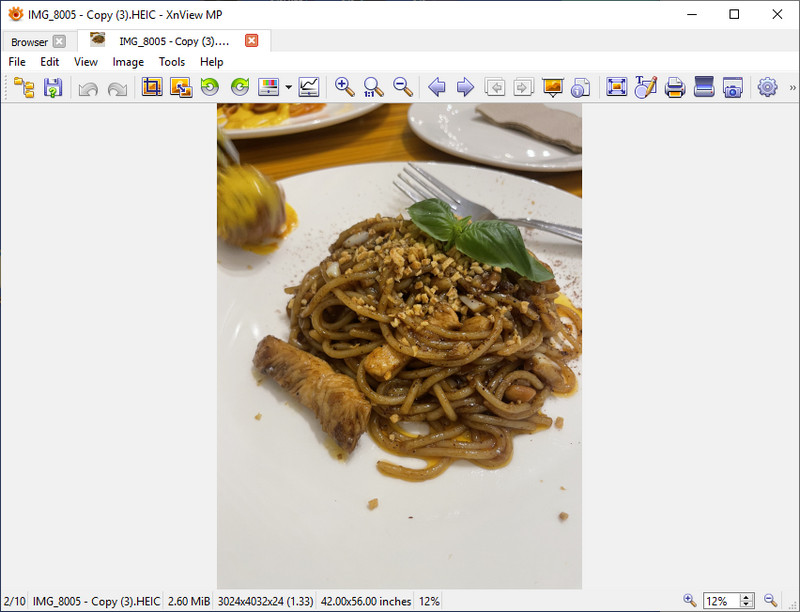
Steg för hur du använder XnView:
Powersoft Photo Viewer är en dedikerad bildvisare för att förhandsgranska bilder som inte kan öppnas som standard. Det är en gratis applikation att ladda ner på Windows, och dess övergripande konstruktion är intuitiv, vilket gör den här appen enklare att använda. Dessutom kan den här appen omedelbart se JPG, PNG och BMP utan att behöva ladda ner ytterligare codecs för att ladda bilden. På grund av dess breda utbud av ovanligt stödda format blev det förstahandsvalet för många, men det finns tillfällen då det inte lyckas ladda upp HEIC-filen. Trots att den har nackdelar är den fortfarande funktionell och du kan använda den genom att följa stegen nedan.
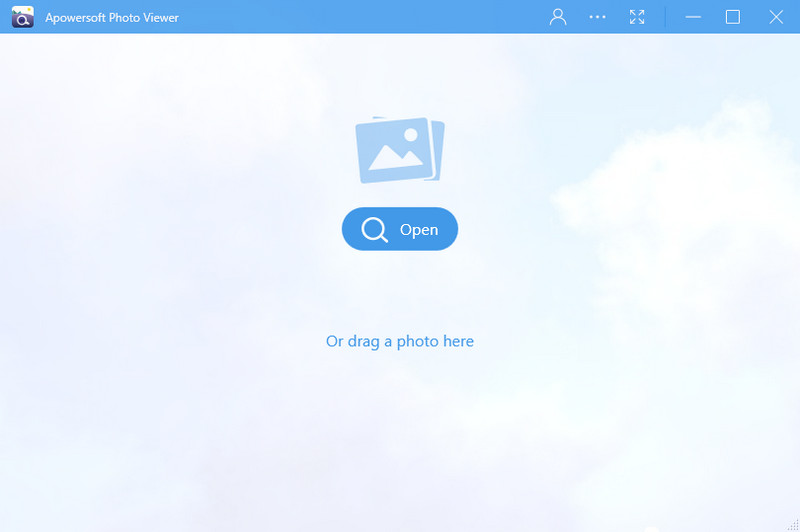
Steg för hur du använder Apowersoft Photo Viewer:
Vad är HEIC-formatet?
HEIC-format, kallad High-Efficiency Image Container, använder samma kodning som HEVC som kan innehålla bilddata i en mindre filstorlek än ett annat alternativt format. På grund av dess effektivitet när det gäller att göra filstorleken mindre och samtidigt behålla högkvalitativa färgdata, anammar Apple Inc. detta nya format och ställer in det som standard på iOS 11, macOS X 10.13 eller högre.
Kan jag konvertera HEIC till PDF?
Ja, det är möjligt att konvertera HEIC till PDF med hjälp av en dedikerad bildkonverterare. Ändå stöder bara ett fåtal omvandlare att konvertera HEIC-filen till en PDF. Om du vill konvertera HEIC till en PDF-fil behöver du en konverterare till din hand, antingen online eller offline.
Efter att ha konverterat HEIC till JPG, blir filen större?
Eftersom JPG fortfarande använder den gamla förlustkomprimeringen, kommer filstorleken att öka efter att HEIC konverterats till en JPEG eller JPG. Ändå kommer kvaliteten intakt på HEIC att bevaras i JPEG, eftersom detta format är det bästa för digital fotografering. Det finns olika sätt att konvertera HEIC till JPEG; Men att välja rätt verktyg är en utmaning för många.
Slutsats
Verkligen lärande hur man fixar HEIC är enkelt, och det finns två sätt att göra det som introduceras i den här artikeln: genom att konvertera eller använda en HEIC-visare. Med allt detta kan du djärvt öppna HEIC utan problem på din dator, även om operativsystemet inte är Mac.

Aiseesoft HEIC Converter är den professionella programvaran för att konvertera iPhone / iPad / iPod-foton från HEIC till JPG / PNG på Windows / Mac utan att komprimera bildkvaliteten.
100 % säker. Inga annonser.
100 % säker. Inga annonser.